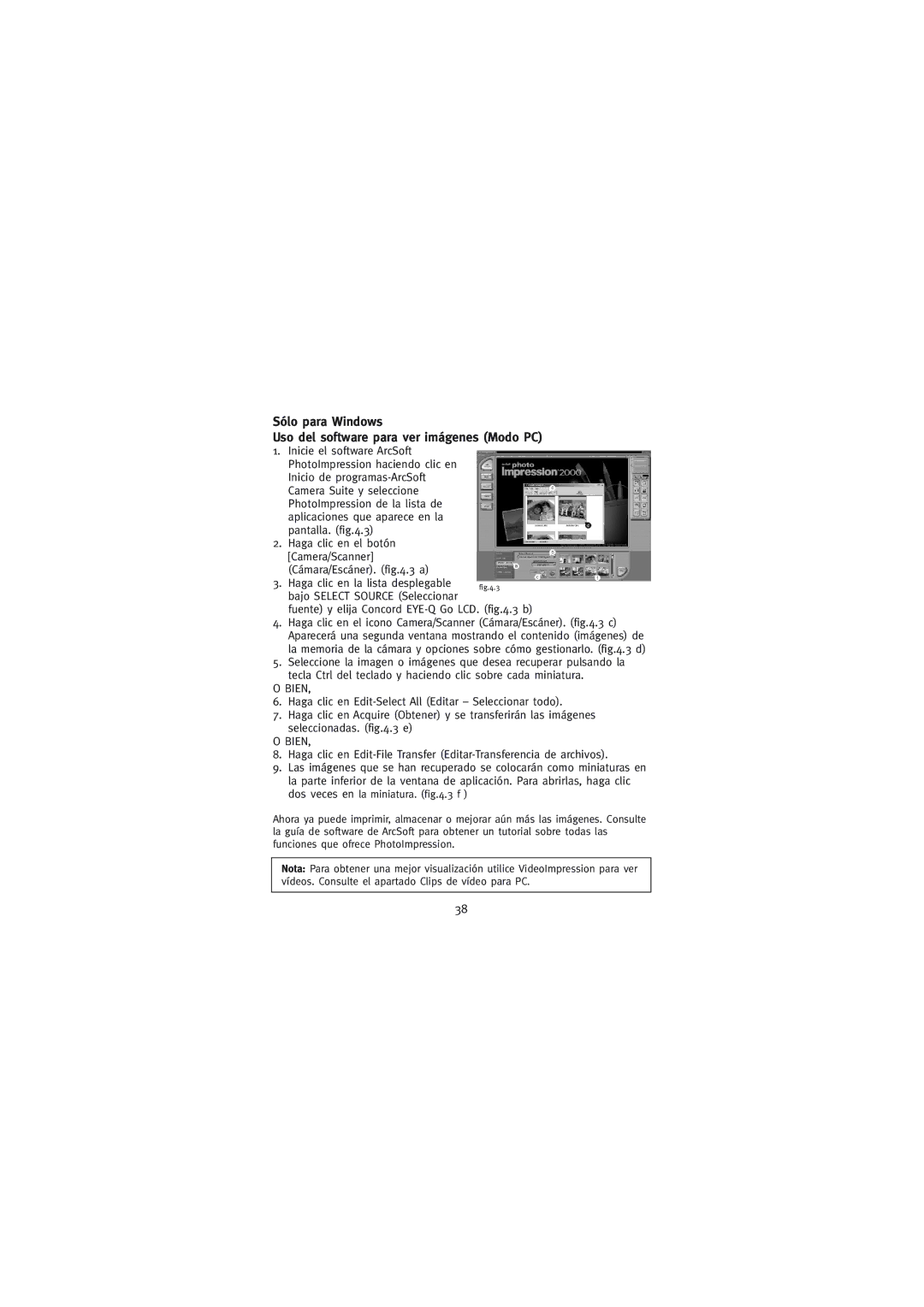Sólo para Windows
Uso del software para ver imágenes (Modo PC)
1. | Inicie el software ArcSoft |
|
| PhotoImpression haciendo clic en |
|
| Inicio de |
|
| Camera Suite y seleccione |
|
| PhotoImpression de la lista de |
|
| aplicaciones que aparece en la |
|
| pantalla. (fig.4.3) |
|
2. | Haga clic en el botón |
|
| [Camera/Scanner] |
|
| (Cámara/Escáner). (fig.4.3 a) |
|
3. | Haga clic en la lista desplegable | fig.4.3 |
|
|
bajo SELECT SOURCE (Seleccionar
fuente) y elija Concord
4.Haga clic en el icono Camera/Scanner (Cámara/Escáner). (fig.4.3 c) Aparecerá una segunda ventana mostrando el contenido (imágenes) de la memoria de la cámara y opciones sobre cómo gestionarlo. (fig.4.3 d)
5.Seleccione la imagen o imágenes que desea recuperar pulsando la
tecla Ctrl del teclado y haciendo clic sobre cada miniatura.
O BIEN,
6.Haga clic en
7.Haga clic en Acquire (Obtener) y se transferirán las imágenes seleccionadas. (fig.4.3 e)
O BIEN,
8.Haga clic en
9.Las imágenes que se han recuperado se colocarán como miniaturas en la parte inferior de la ventana de aplicación. Para abrirlas, haga clic dos veces en la miniatura. (fig.4.3 f )
Ahora ya puede imprimir, almacenar o mejorar aún más las imágenes. Consulte la guía de software de ArcSoft para obtener un tutorial sobre todas las funciones que ofrece PhotoImpression.
Nota: Para obtener una mejor visualización utilice VideoImpression para ver vídeos. Consulte el apartado Clips de vídeo para PC.
38